メルカリの商品をレターパックライトとプラスで送る方法
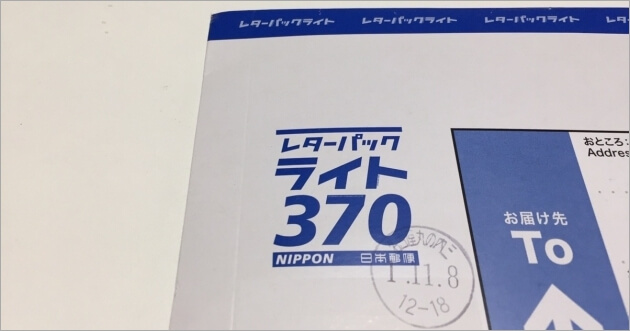
iPhoneやAndroidのスマートホン用フリマアプリのメルカリで販売した商品を郵便局のレターパックライトまたはレターパックプラスで送る方法とその梱包方法についてです。
レターパックはプラスもライトも専用の封筒に商品を入れてポストに入れるだけという非常にお手軽な発送方法です。ですので郵便局にわざわざ持って行く必要もなく、土日でも問題なく発送できます。
またレターパックプラスに限って言えば対面手渡しでの配達ですので、郵便受けに入ったまま忘れられる心配はありません。
メルカリでは薄型軽量の商品を送る際にレターパックライトを、少し厚手のものや手渡しで配達してほしいものを送る場合にレターパックプラスを使います。
レターパックのサイズと重量
レターパックにはレターパックプラスとレターパックライトの2種類があります。それぞれの詳しい違いは以下の通りです。

・レターパックプラス
レターパックプラスは専用の封筒を520円(税込)で購入しそれに商品を入れて発送します。
送料は封筒の代金に含まれています。
ポスト投函または郵便窓口から発送します。受け渡しは対面手渡しです。
送ることのできる商品のサイズは、A4サイズの専用封筒に入ればどれだけ厚くても大丈夫です。
レターパックプラスの封筒の口がきちんと閉じられていれば折り曲げるなどの変形をしても大丈夫です。
うまく封筒を成形すればソフトボールや箱ティッシュも入ります。厚さに制限はありませんが実際に入れてみると大体10cm程度の厚さが限界です。
重さの制限は4kgまでです。
追跡番号はありますが商品保証はありません。着払も利用できません。

・レターパックライト
レターパックライトは専用の封筒を370円(税込)で購入しそれに商品を入れて発送します。
送料は封筒の代金に含まれています。
ポスト投函または郵便窓口から発送します。受け渡しは郵便受けへの投函です。
送ることのできる商品のサイズは、A4サイズで厚さ3cmまでです。
重さの制限は4kgまでです。
追跡番号はありますが商品保証はありません。着払も利用できません。
レターパックを購入できる場所

レターパックを入手できる場所は、正規の販売店としては郵便局やコンビニがあります。
注意点として、コンビニでレターパックを購入する場合には、購入できるコンビニと購入できないコンビニがあることを知っておかなければなりません。
レターパックを購入可能なコンビニは以下の通りです。
・ローソン
・ナチュラルローソン
・ローソンストア100
・ミニストップ
・デイリーヤマザキ
・セイコーマート
大手のコンビニでもセブンイレブンやファミリーマート、ポプラなどでは取り扱いがないことに注意しましょう。
そして、ネット通販の大手Amazonでは、日本郵便が出品者としてレターパックライトとレターパックプラスの専用封筒を販売しており、送料無料で自宅まで送ってもらうことが出来ます。
◼︎レターパックライトの専用封筒
 |
日本郵便 レターパックライト   |
◼︎レターパックプラスの専用封筒
 |
日本郵便レターパックプラス   |
販売しているレターパックの種類には、1枚・2枚組・10枚組・20枚組・40枚組・100枚組などがあり、非常に日本郵便自体がAmazonでの販売に力を入れていることが分かります。
クリックポストとゆうメールとの使い分け
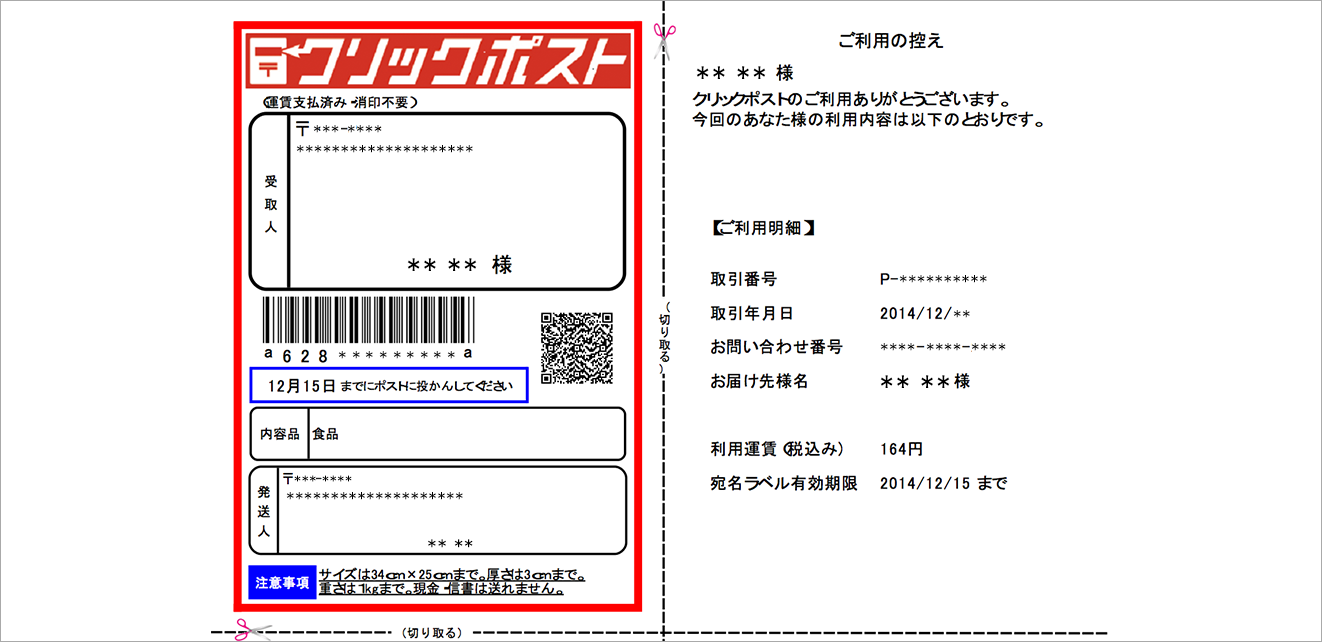
レターパックライトに関しては同社のクリックポストと比べ送料が倍以上高い割に優位点があまりないため、クリックポストを使うのが面倒でない方は基本的にはそちらを使うことをおすすめします。
但し、レターパックライトではクリックポストで送ることのできない親書や1kg以上の商品を送ることができるのでそれらの場合に限り使う価値があります。
一方レターパックプラスは送ることのできる厚さに制限が無く、封筒に入りさえすればOKなので厚めの商品を送る時に使います。
また対面手渡しの発送方法としては最も安いので、それが必要な場合も使います。
レターパックプラスと他の配送方法の使い分けは以下の流れで考えていきます。
基本的にはクリックポストが一番安いのでそれで送れるものは送ります。
3cm以上の厚さか1kg以上の重さの商品のみ他の配送方法を考えます。
厚さが3cm以上でも箱ティッシュのように軽い商品の場合は定形外郵便が一番安くなります。
具体的には500gまでは定形外郵便の方がレターパックプラスより安いです。
商品がメディア商品(本やDVD)で厚さが3cm以上の場合は、1kgまではゆうメールが一番安くなります。
A4サイズ以下で厚さが3cm以下の1kg〜4kgの商品はレターパックライトを利用します。
それ以外ではレターパックプラスを使うとよいでしょう。
配送方法をレターパックに設定して出品する
商品を出品する際に配送方法をレターパックに設定する方法です。1.メルカリアプリのホーム画面を開き、画面下中央部の「出品」マークをタップします。
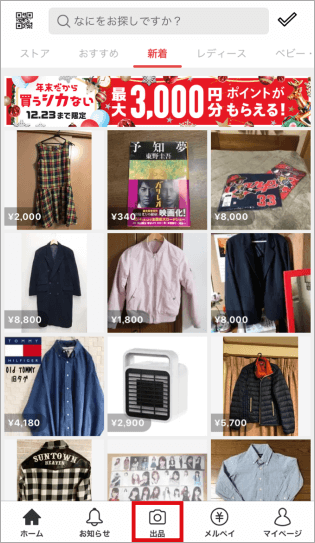
2.まずは出品したい商品の画像登録をします。「出品へのショートカット」欄から「写真を撮る」「アルバム」「バーコード(本・コスメ)」のいずれかの方法で商品画像を載せます。画像は簡単な加工であればメルカリ上で行うことができます。
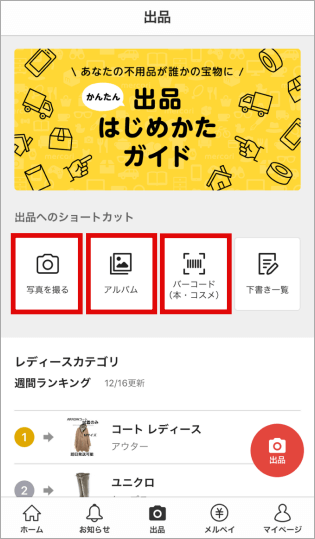
3.商品情報の入力画面が表示されます。配送料の負担を「送料込み(出品者負担)」に、配送の方法を「レターパック」にします。
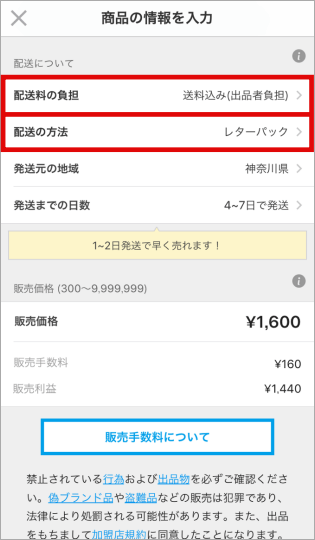
4.残りの項目も埋め終えたら「商品の情報を入力」画面最下部の「出品する」をタップします。
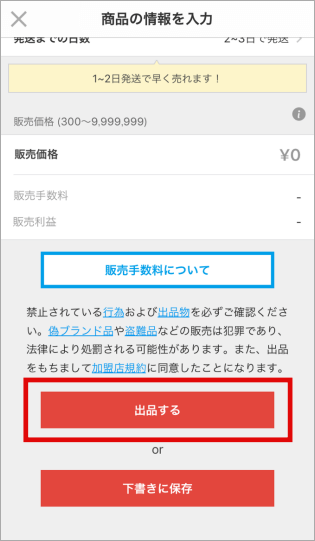
以上で出品が完了しました。
配送方法をレターパックに変更する
既に出品している商品の配送方法をレターパックに変更する方法です。1.まずはメルカリアプリのホーム画面を開き、画面右下にある「マイページ」をタップします。
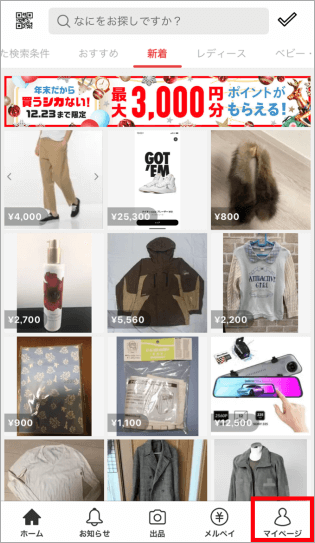
2.上から「いいね!‐閲覧履歴」「保存した検索条件」と続きその下に「出品した商品」の項目があるのでそちらをタップします。
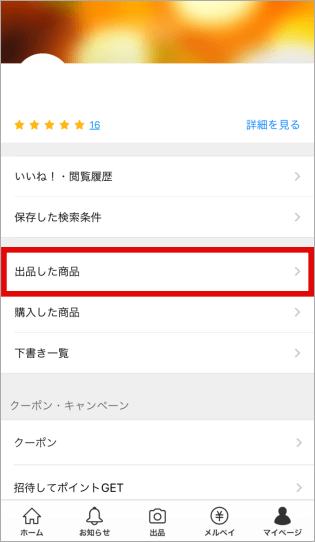
3.出品している商品が縦に一覧で表示されます。この中から配送方法を変更したい商品をタップします。
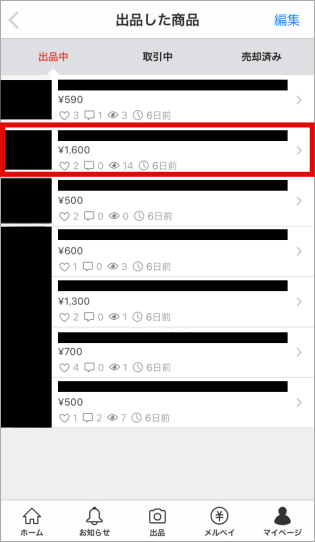
4.出品中の商品ページが開きます。ページ右下に表示されている「商品の編集」ボタンをタップします。
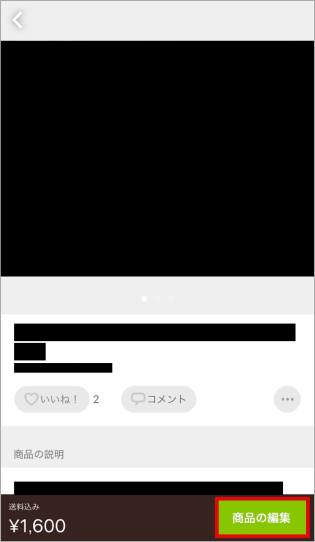
5.「商品の情報を入力」画面が表示されます。画面を下にスクロールしていくと「配送について」という項目があります。「配送料の負担」を「送料込み(出品者負担)」に、「配送の方法」を「レターパック」にします。
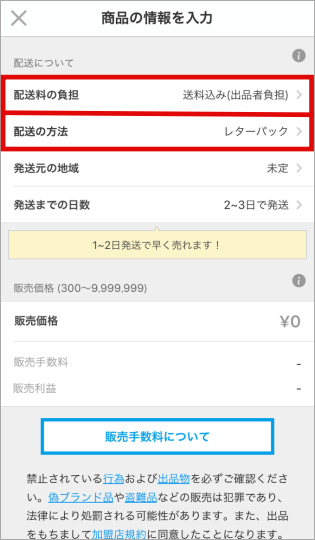
6.他に変更するものがあればそれも変更して、終わったら画面最下部付近の「変更する」をタップします。
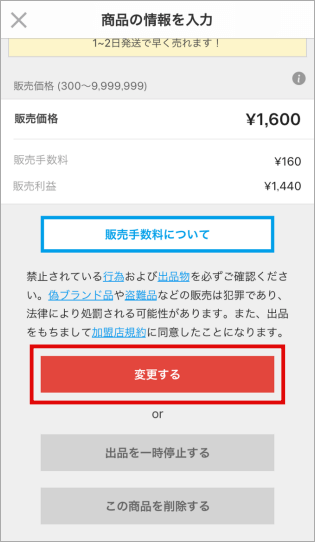
以上で配送方法の変更が完了しました。間違って「この商品を削除する」を押さないように注意しましょう。
レターパックの梱包
・レターパックライト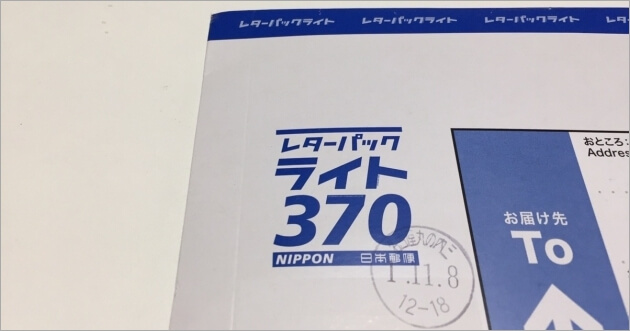
レターパックライト専用の封筒を370円で郵便局で買ってきます。
表紙が伝票となっているので商品を入れる前に内容を記入します。
商品を中にそのまま入れレターパックライトの口を閉じます。この時に厚さが3cmを超えるような変形をさせないようにしましょう。
また商品が雨などでぬれる可能性もあるため、商品はビニール袋でくるんで中に入れるとベターです。
梱包が完了したらポストに投函するか郵便局の窓口に持って行き発送します。
・レターパックプラス

レターパックプラス専用の封筒を520円で郵便局で買ってきます。
表紙が伝票となっているので商品を入れる前に内容を記入します。
商品をそのまま中に入れレターパックプラスの口を閉じます。この時、商品の形に合わせて封筒を折り曲げても構いません。切れ込みを入れる等はダメですが、折り曲げて成形することは問題ありません。
また商品が雨などでぬれる可能性もあるため、商品はビニール袋でくるんで中に入れるとベターです。
梱包が完了したらポストに投函するか郵便局の窓口に持って行き発送します。
レターパックの過去の実際の追跡結果
青い封筒のレターパックライト、赤い封筒のレターパックプラスで発送された商品は何日で届くのか、発送から配達まで完了した過去の実際の追跡結果は以下の通りです。◼︎山梨県から福井県に発送されたレターパックライト
| 状態発生日 | 配送履歴 | 取扱局 | 県名等 |
| 10/25 17:19 | 引受 | 富士吉田郵便局 | 山梨県 |
| 10/26 12:50 | 到着 | 福井中央郵便局 | 福井県 |
| 10/26 14:06 | お届け先にお届け済み | 福井中央郵便局 | 福井県 |
山梨県から10月25日(水曜日)の夕方に発送されたレターパックライトは、次の日の10月26日(木曜日)の午後に福井県の配達先の住所に配達が完了しています。
◼︎青森県から和歌山県に発送されたレターパックライト
| 状態発生日 | 配送履歴 | 取扱局 | 県名等 |
| 01/08 16:48 | 引受 | 五所川原郵便局 | 青森県 |
| 01/10 06:46 | 到着 | 和歌山南郵便局 | 和歌山県 |
| 01/10 08:38 | お届け先にお届け済み | 和歌山南郵便局 | 和歌山県 |
青森県から1月8日(祝日)の夕方に発送されたレターパックライトは、2日後の1月10日(水曜日)の朝に和歌山県の配達先の住所に配達が完了しています。
◼︎広島県から青森県に発送されたレターパックプラス
| 状態発生日 | 配送履歴 | 取扱局 | 県名等 |
| 02/02 14:17 | 引受 | 八本松郵便局 | 広島県 |
| 02/03 15:09 | 到着 | 青森中央郵便局 | 青森県 |
| 02/03 19:04 | お届け先にお届け済み | 青森中央郵便局 | 青森県 |
広島県から2月2日(金曜日)の午後に発送されたレターパックプラスは、翌日の2月3日(土曜日)の夜に青森県の配達先の住所に配達が完了しています。
◼︎山口県から熊本県に発送されたレターパックプラス
| 状態発生日 | 配送履歴 | 取扱局 | 県名等 |
| 10/24 15:30 | 引受 | 防府新田郵便局 | 山口県 |
| 10/25 16:24 | 到着 | 人吉郵便局(水上) | 熊本県 |
| 10/25 16:52 | お届け先にお届け済み | 人吉郵便局(水上) | 熊本県 |
山口県から10月24日(火曜日)の午後に発送されたレターパックプラスは、次の日の10月25日(水曜日)の夕方に熊本県の配達先の住所に配達が完了しています。
関連:レターパックの購入と発送が出来るコンビニ一覧とかいろいろ
メルカリの商品をポスパケットで送る方法と梱包方法

iPhoneやAndroidのスマートホン用フリマアプリのメルカリで販売した商品をポスパケットで発送する方法とその梱包方法についてです。
以前はメルカリで販売した商品を格安で送る方法の一つとして、日本郵便が展開するポスパケットと呼ばれる配送方法がありましたが、2016年10月をもってそのサービスが終了してしまいましたので現在では利用することはできません。
ポスパケットは元払いの格安配送方法の中では特別強みがあるわけではありませんでしたが、着払を使う場合に限って言えばほぼ最安値の発送方法でした。
ポスパケットの代替サービス
ポスパケットのサービスが終了した後は、ポスパケットに代わるサービスとして日本郵便がゆうパケットというサービスを提供しています。上限サイズはポスパケットとほぼ同じです。
ただしゆうパケットは送料が商品の厚さごとに異なり、最大サイズの3cmの場合にはポスパケットとほぼ同額の360円、2cmまでであれば310円、1cm以下ならば250円となっておりポスパケットよりも利用しやすくなっています。
またポスパケット同様に着払いや追跡番号のサービスもありますので、ゆうパケットはポスパケットの上位互換と言っていいサービスとなっています。
関連:メルカリの商品をゆうパケットで送る方法と梱包方法
ポスパケットのサイズと重量
以下はポスパケットのサービスが終了した2016年10月時点での情報です。過去にこのようなサービスがあったという記録を残すために、そのまま掲載しておきます。
ポスパケットを含め全てのサービスの送料や規格などの情報が当時のままで現在の情報と異なりますので、何かの参考にする場合などにはその点にご注意ください。
料金は国内であればどこからどこへ送っても360円(税込)です。同じ県内でも沖縄から北海道でも同額です。
送ることのできるサイズはA4サイズ以内(34cm×25cm以内)、厚さ3.5cm以内であり、重さは1kgまで大丈夫です。
ポスパケットで商品を発送するためには専用のあて名シールを梱包の外側に張る必要があります。あて名シールは郵便局で無料でもらうことができます。
発送方法は郵便局まで持って行き発送するか、または料金分の切手を貼ってポストへの投函するという形になります。
料金は格安ですが追跡番号があるので追跡ができます。しかし残念ながら保証は付いていません。
また着払も利用することができますが、着払手数料として21円が送料に追加されます。
ポスパケットとクリックポストの違い
ポスパケットとほぼ同様のサービスとして同じく日本郵便のサービスにクリックポストというものがあります。ポスパケットとの大きな違いはその値段であり、クリックポストは国内であればどこからどこへ送っても185円(税込)です。
ポスパケットとのその他の違いは厚さが3.0cmまでということと着払いが使えないということ、あとは事前にYahooへの登録が必要で、料金の支払いもYahooウォレットを通してすることが挙げられます。
クリックポストはインターネット上で伝票の入力および集金をすることで手数料を削減したポスパケットのことですので、上記に挙げた違い以外はありません。
利用者側からすればクリックポストはポスパケットのほぼ上位互換ですので、どうしてもYahooに登録するのが面倒な場合や、家にプリンターが無い場合、着払いを利用するという場合以外はクリックポストを利用した方がいいです。
ポスパケットとレターパックライトの違い
またポスパケットに類似の配送方法としてはレターパックライトがあります。こちらも全国どこへ送っても370円(税込)です。
ポスパケットとレターパックライトの大きな違いとしては「着払いが使えるかどうか」「信書を送れるか」「送ることのできる商品のサイズ」です。
ポスパケットは着払いが使えますが、レターパックライトは使えません。
ポスパケットは信書を送れませんが、レターパックライトは送れます。
ポスパケットは前述の通りのサイズですが、レターパックライトはA4サイズで厚さ3cm以内であり重量は4kgまで送ることができます。
ただしポスパケットは梱包を自由にできるのに対してレターパックライトは専用の封筒を使う必要があります。
他の項目についてはレターパックもポスパケットもほぼ同様です。配送にかかる時間も両者速達並みの早さとなっています。
着払いならポスパケット
それぞれの使い分けとしては以下の通りです。着払いを使うのであればポスパケットがよいでしょう。
ポスパケットの強みは商品を問わない着払いが使える発送方法の中では最安値であることです。
CDやDVDや本であればゆうメールの方が安くなる可能性はありますが、その他の商品を着払いで送る場合にはポスパケットが最も安く送ることができます。
元払いの場合はほぼクリックポスト一択ですが登録などの手間が面倒な場合や、サイズや重量によってポスパケットとレターパックを使い分けるといった具合です。
ポスパケットの方が若干厚いものを送ることができますが、レターパックライトの方が重量が大きいものも送れます。
信書に関してはメルカリでは基本的に送ることが無いはずですので考えなくても大丈夫です。
配送方法をポスパケットに設定して出品する
商品を出品する際に配送方法をポスパケットに設定する方法です。1.トップページに行きます。ページ右下に「出品」というマークがあるのでこれを押します。
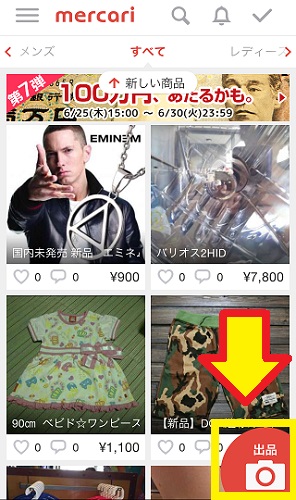
2.画像登録画面が起動します。カメラで写真を撮るかアルバムから画像を選び、加工をして次へ進みます。
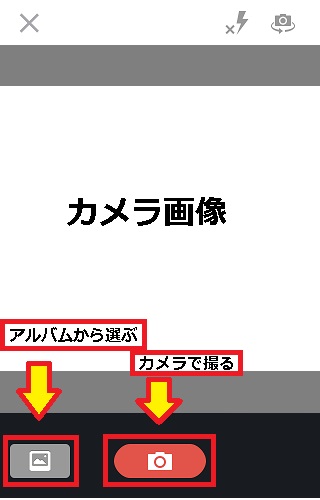
3.商品情報の入力画面が表示されます。ポスパケット元払いで送る場合は配送料の負担を「送料込み(出品者負担)」に、配送の方法を「ポスパケット」にします。
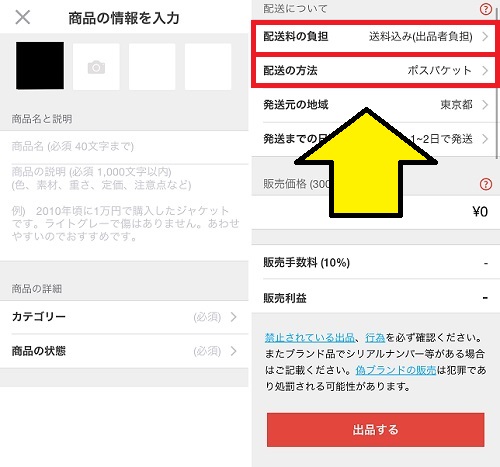
ポスパケット着払いで送る場合は配送料の負担を「着払い(購入者負担)」に、配送の方法を「ポスパケット」にします。
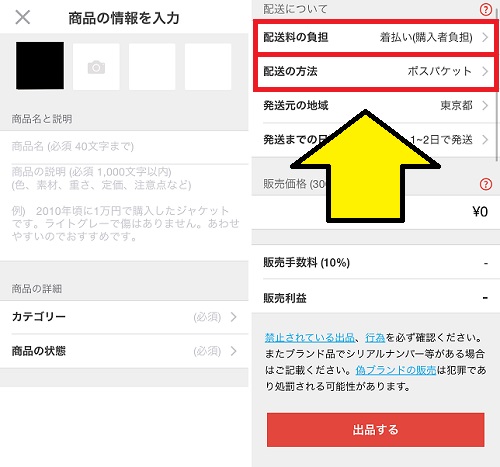
残りの項目も埋めて「出品する」を押します。
以上で出品が完了しました。
配送方法をポスパケットに変更する
既に出品している商品の配送方法をポスパケットに変更する方法です。1.まずはトップページから画面左上の三本線を押してメニューを開きます。「ホーム」「ニュース」「いいね!一覧」「出品した商品」「購入した商品」「設定」「ガイド」「お問い合わせ」「招待してポイントGET」と並んでいるところから「出品した商品」を押します。
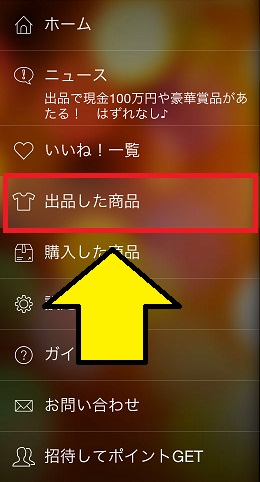
2.出品している商品の一覧が表示されます。一覧から配送方法を変更したい商品を押します。
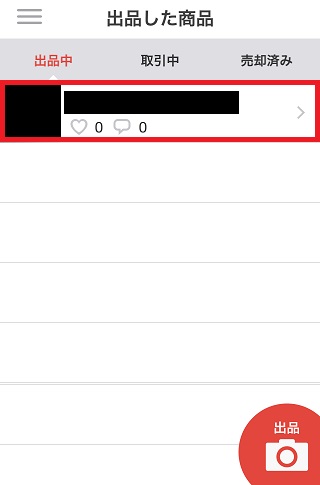
3.出品中の商品ページが開きます。ページ右下に表示されている「商品の編集」ボタンを押します。

4.商品情報の入力画面が表示されます。ポスパケット元払いで送る場合は配送料の負担を「送料込み(出品者負担)」に、配送の方法を「ポスパケット」にします。
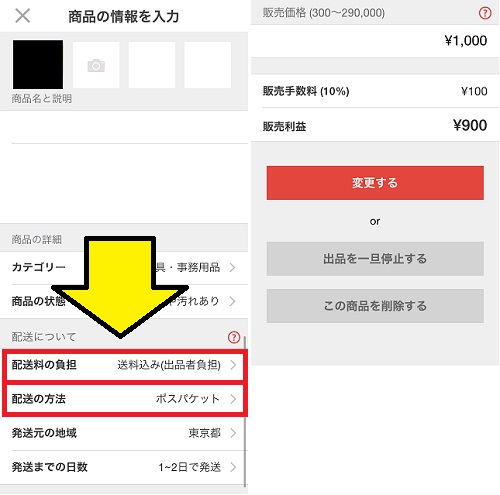
ポスパケット着払いで送る場合は配送料の負担を「着払い(購入者負担)」に、配送の方法を「ポスパケット」にします。
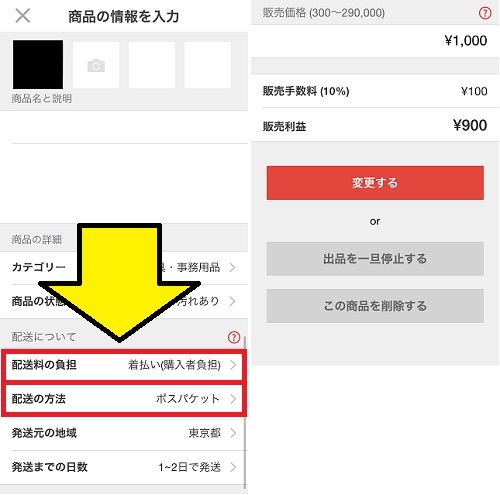
他に変更するものがあればそれも変更して最後に「変更する」を押します。
以上で配送方法の変更が完了しました。
間違って「この商品を削除する」を押さないように注意しましょう。
ポスパケットの梱包
ポスパケットの梱包方法に決まった形はありません。サイズと重量の上限を満たしていれば大抵の場合は大丈夫です。多くの場合は紙封筒や紙袋、ビニール袋、ダンボール箱のどれかで梱包することになります。
梱包方法は商品によって選択すればよく、服やタオルのように壊れないものであれば紙袋や紙封筒でも大丈夫ですが、CDやDVDなど壊れやすいものは出来ればダンボール箱に入れるかプチプチを利用するといいでしょう。
雨などで濡れる可能性もあるため、商品をビニール袋で包みそれを紙袋に入れるというような梱包方法をお勧めします。
商品の梱包のあとは郵便局に行きポスパケット用のあて名シールをもらってきます。
郵便局から発送する場合は商品を持って行きその場で張っても大丈夫ですが、ポスト投函で発送する場合は事前に必要となりますのでご注意ください。
関連:ポスパケットの送り方
メルカリの商品をゆうメールで送る方法と梱包方法

iPhoneやAndroidのスマートフォン用フリマアプリのメルカリで販売した商品を日本郵便のゆうメールで送る方法とその梱包方法についてです。
メルカリで販売した商品を安く送る方法の一つとしてゆうメールが挙げられます。
送ることのできる商品は本やCDといった記録媒体に限られますが、安価な上に郵便局に行くことなくポスト投函で送ることもでき、必要であれば着払いも使えるので非常に便利です。
ただし値段が安い代わりに追跡番号が無い、郵便受けに投函での配達、保証がないなどデメリットもいくつかあります。
ゆうメールの重量と料金

ゆうメールはいわゆるメディアと呼ばれる記録媒体商品を安価に配送できる発送方法です。メディア商品とは本などの印刷物やCDやDVD等の電磁記録媒体のことですので、おもちゃや服といった記録媒体でないものを発送するのには使うことができません。
安価であるが故に追跡番号はありません。保証も付いていません。配達方法は基本的には郵便受けに投函ですが、郵便受けに入らない場合は手渡しとなります。
追跡番号が必要であればクリックポスト、レターパック、ゆうパケットを使うとよいでしょう。
ゆうメールで送ることのできる商品のサイズは縦、横、高さの3辺合計170cm以下で重量が1kg以内の商品に限ります。一辺のサイズの最大値は規定されていません。
料金は規格内と規格外で変わります。
(規格内)長辺 34cm以下、短辺25cm以下、厚さ3cm以下、重量1kg以下をすべて満たす場合
150g以内:180円
250g以内:215円
500g以内:310円
1kg以内:360円
150g以内:265円
250g以内:305円
500g以内:400円
1kg以内:450円
2kg以内:560円
3kg以内:710円
(追記)ゆうメールの規格外は2018年9月に廃止となりました。
送り方は郵便局に持って行く、または料金分の切手を貼ってポストに投函するのどちらかです。
着払いも利用することができます。ただし上記の送料に着払手数料として26円が追加されます。
注意点として、ゆうメールは中身が確認できる梱包でなければいけません。紙封筒の場合ですと一部に切れ込みを入れて中身が確認できるようにしておけば大丈夫です。
同じような重さの商品をターゲットにした配送方法として定形外郵便があります。
定形外郵便も規格内・規格外によって料金が決まり、100g以下の部分についてはゆうメールよりも安くなっています。以下が定形外郵便の料金です。
(規格内)長辺34cm以下、短辺25cm以下、厚さ3cm以下、重量1kg以下をすべて満たす場合
50g以内:120円
100g以内:140円
150g以内:210円
250g以内:250円
500g以内:390円
1kg以内:580円
(規格外)それ以外の重さ・サイズの場合
50g以内:200円
100g以内:220円
150g以内:290円
250g以内:340円
500g以内:510円
1kg以内:710円
2kg以内:1,040円
4kg以内:1,350円
定形外郵便はメディア商品以外も送ることができますが、100gを超える部分ではゆうメールの方が安く、また着払いも使うことはできません。
使い分けとしては、メディア商品でなければ定形外郵便、メディア商品であっても100g以下の元払い発送であれば定形外郵便、それ以外のメディア商品はゆうメールといった感じです。
また厚さが3cm以下で1kg以下であれば同じく日本郵便の配送方法の一つであるクリックポストが使えます。クリックポストはどこへ送っても185円ですのでゆうメールより安くなります。
関連:ゆうメールの規格内と規格外の違い(規格外は2018年に廃止)
ゆうメールの梱包と発送方法について
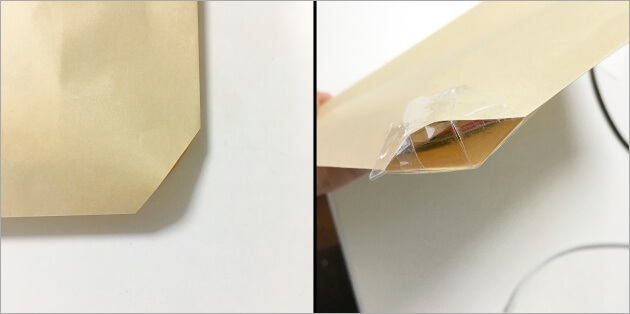
・ゆうメールの梱包方法
ゆうメールの梱包に関しては、サイズの条件を満たしている上で中身が確認できれば梱包に特に決まった形はありません。
メジャーな方法は、紙封筒や紙袋に商品を入れる方法です。
梱包した状態で中身が確認できなければならないので紙袋に切れ込みを入れる、角を切り落とす、窓を作るといった簡単な加工をしておく必要があります。
またダンボールで梱包する場合でも同様に一部にのぞき窓を付けておく必要があります。
 |
ゆうメールでの発送に便利な小窓付き段ボール箱   |
シンプルな方法であれば商品をプチプチで巻いて宛先をラベルシールで張り付けるという方法です。中身は丸見えですがそれでも問題のない商品であればこの方法もありです。
どの梱包方法でも共通の注意点として、外装の表面に「ゆうメール」と書いておく必要があります。
もしゆうメールと書いていなくても、郵便局に持って行く場合であればその場でゆうメールのはんこを押してくれるので大丈夫ですが、ポスト投函の場合は必ず先に書いておく必要があります。
 |
ゆうメールスタンプ   |
・ゆうメールの発送方法
ゆうメールの発送方法は、郵便局の窓口から発送する方法と、郵便ポストに投函して発送する方法の2通りがあります。
郵便局の窓口から発送する方法では、梱包した商品に宛先を書き、それを郵便局の窓口まで持って行って「ゆうメールでお願いします」と渡します。あとは窓口の担当の方が商品の重量を測り、定められた送料を請求されますので支払うだけです。
なお、着払いで発送する場合には送料を支払う必要はありません。
ポストからの投かんの場合には、梱包した商品に宛先を書き、さらに見えるところに「ゆうメール」と書きます。そして自分で重量を測り、定められた料金分の切手を貼って、郵便ポストへ投かんします。
着払いの場合には、「ゆうメール 着払い」とわかりやすく書いておく必要があります。また切手を貼る必要はありません。
ちなみに受け取る側の話になりますが、ゆうメールの着払いの代金も切手で支払うことができますので、切手が余っていたり安く手に入れることができるのであれば有効に利用してみましょう。
配送方法をゆうメールに設定して出品する
商品を出品する際に配送方法をゆうメールに設定する方法です。1.メルカリアプリのホーム画面を開き、画面下中央部の「出品」マークをタップします。
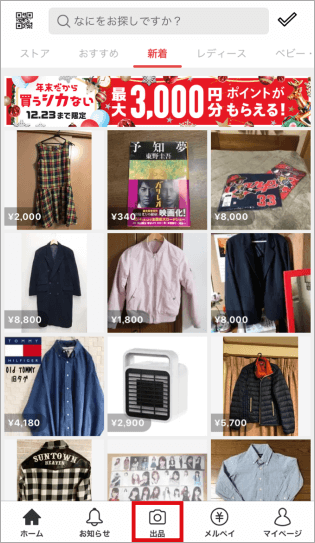
2.まずは出品したい商品の画像登録をします。「出品へのショートカット」欄から「写真を撮る」「アルバム」「バーコード(本・コスメ)」のいずれかの方法で商品画像を載せます。画像は簡単な加工であればメルカリ上で行うことができます。
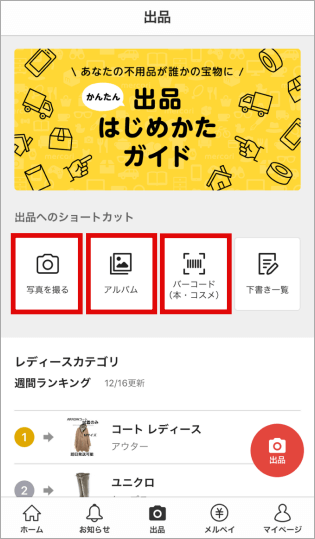
3.商品情報の入力画面が表示されます。ゆうメール元払いで送る場合は「配送料の負担」を「送料込み(出品者負担)」に、その下の「配送の方法」を「ゆうメール」にします。
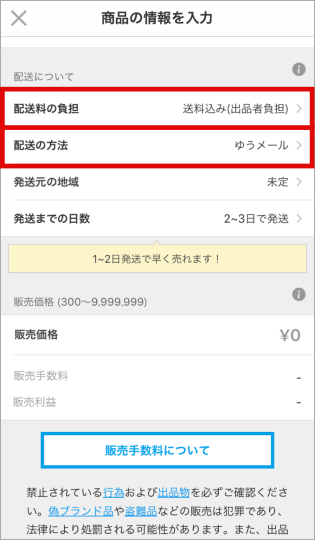
逆にゆうメール着払いで送る場合は「配送料の負担」を「着払い(購入者負担)」に、「配送の方法」を「ゆうメール」にします。
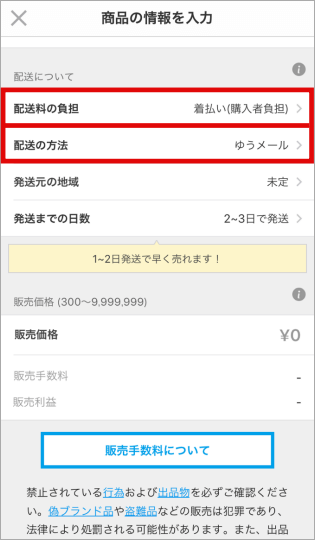
4.残りの項目も埋め終えたら「商品の情報を入力」画面最下部の「出品する」をタップします。
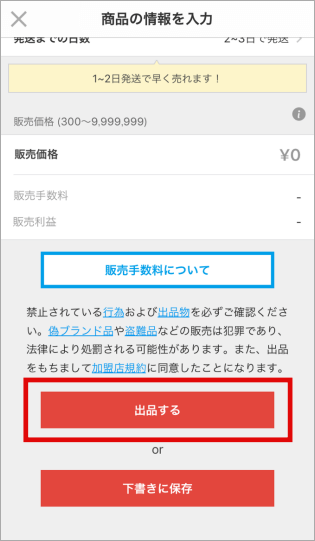
以上で出品が完了しました。
配送方法をゆうメールに変更する
既に出品している商品の配送方法をゆうメールに変更する方法です。1.まずはメルカリアプリのホーム画面を開き、画面右下にある「マイページ」をタップします。
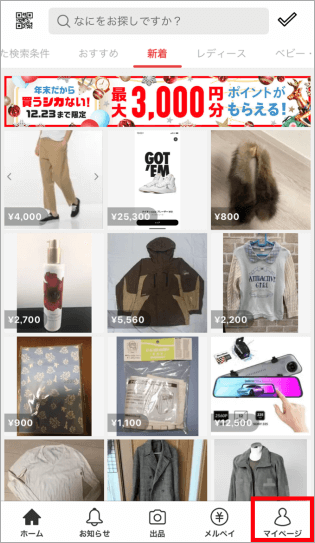
2.上から「いいね!‐閲覧履歴」「保存した検索条件」と続きその下に「出品した商品」の項目があるのでそちらをタップします。
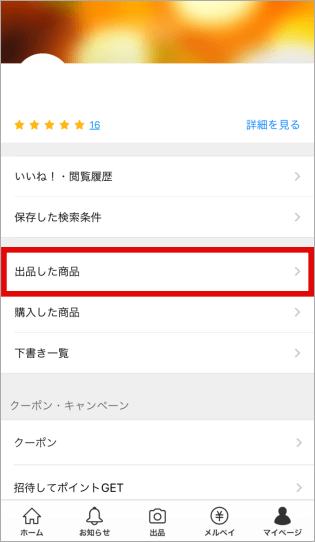
3.出品している商品が縦に一覧で表示されます。この中から配送方法を変更したい商品をタップします。
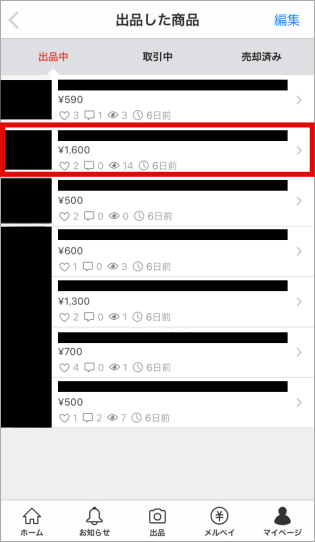
4.出品中の商品ページが開きます。ページ右下に表示されている「商品の編集」ボタンをタップします。
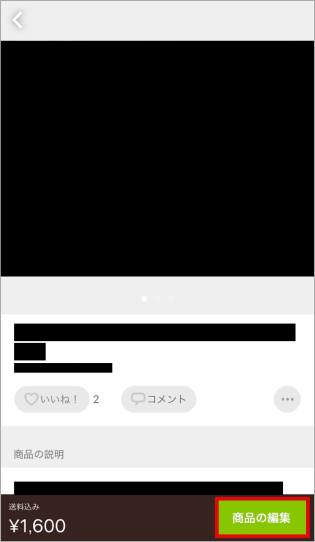
5.「商品の情報を入力」画面が表示されます。画面を下にスクロールしていくと「配送について」という項目があります。ゆうメール元払いで送る場合は「配送料の負担」を「送料込み(出品者負担)」に、「配送の方法」を「ゆうメール」にします。
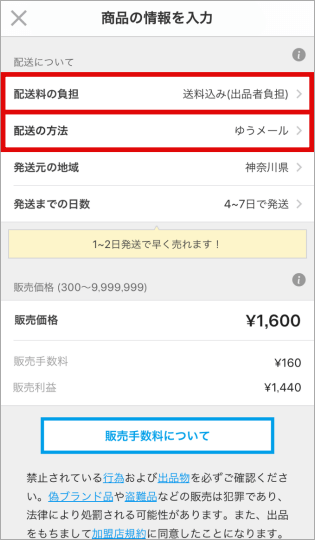
逆にゆうメール着払いで送る場合は「配送料の負担」を「着払い(購入者負担)」に、「配送の方法」を「ゆうメール」にします。
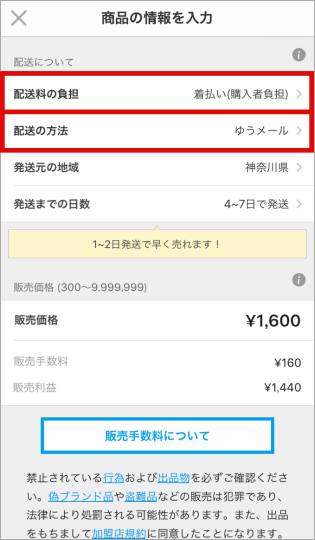
6.他に変更するものがあればそれも変更して、終わったら画面最下部付近の「変更する」をタップします。
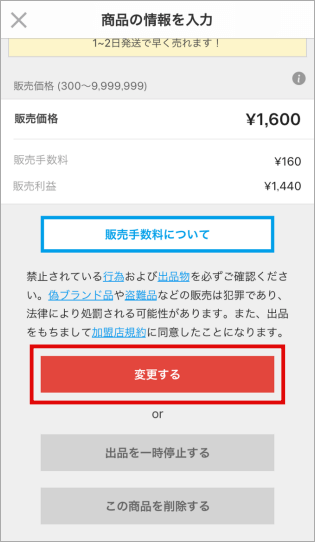
以上で配送方法の変更が完了しました。間違って画面一番下の「この商品を削除する」を押さないように注意しましょう。
ゆうメールの過去の実際の追跡結果
郵便局や郵便ポストからゆうメールで発送された商品は何日で届くのか、発送から配達まで完了した過去の実際の追跡結果は以下の通りです。通常のゆうメールは追跡サービスを利用することが出来ないのですが、基本運賃に+160円の特定記録を付与することで追跡出来るようになります。
◼︎神奈川県から東京都に発送されたゆうメール
| 状態発生日 | 配送履歴 | 取扱局 | 県名等 |
| 01/28 12:00 | 引受 | 神奈川郵便局 | 神奈川県 |
| 01/29 06:24 | 到着 | 八王子南郵便局 | 東京都 |
| 01/29 12:50 | お届け先にお届け済み | 八王子南郵便局 | 東京都 |
神奈川県から1月28日(日曜日)のお昼に発送されたゆうメールは、次の日の1月29日(月曜日)のお昼に東京都の配達先の住所に配達が完了しています。
◼︎兵庫県から宮崎県に発送されたゆうメール
| 状態発生日 | 配送履歴 | 取扱局 | 県名等 |
| 07/26 17:00 | 引受 | 神戸中央郵便局 | 兵庫県 |
| 07/29 07:02 | 到着 | 都城郵便局 | 宮崎県 |
| 07/29 10:26 | お届け先にお届け済み | 都城郵便局 | 宮崎県 |
兵庫県から7月26日(木曜日)の夕方に発送されたゆうメールは、3日後の7月29日(日曜日)の午前中に宮崎県の配達先の住所に配達が完了しています。
◼︎東京都から高知県に発送されたゆうメール
| 状態発生日 | 配送履歴 | 取扱局 | 県名等 |
| 06/27 19:00 | 引受 | 新東京郵便局 | 東京都 |
| 06/29 07:53 | 到着 | 安芸郵便局 | 高知県 |
| 06/29 11:34 | お届け先にお届け済み | 安芸郵便局 | 高知県 |
東京都から6月27日(水曜日)の夜に発送されたゆうメールは、2日後の6月29日(金曜日)の午前中に高知県の配達先の住所に配達が完了しています。
◼︎東京都から北海道に発送されたゆうメール
| 状態発生日 | 配送履歴 | 取扱局 | 県名等 |
| 06/27 19:00 | 引受 | 新東京郵便局 | 東京都 |
| 06/29 03:23 | 到着 | 札幌西郵便局 | 北海道 |
| 06/29 11:04 | お届け先にお届け済み | 札幌西郵便局 | 北海道 |
東京都から6月27日(水曜日)の夜に発送されたゆうメールは、2日後の6月29日(金曜日)の午前中に北海道の配達先の住所に配達が完了しています。
◼︎神奈川県から東京都に発送されたゆうメール
| 状態発生日 | 配送履歴 | 取扱局 | 県名等 |
| 01/29 18:00 | 引受 | 川崎東郵便局 | 神奈川県 |
| 01/30 04:27 | 到着 | 石神井郵便局 | 東京都 |
| 01/30 16:08 | お届け先にお届け済み | 石神井郵便局 | 東京都 |
神奈川県から1月29日(月曜日)の夕方に発送されたゆうメールは、次の日の1月30日(火曜日)の夕方に東京都の配達先の住所に配達が完了しています。
関連:ゆうメールの送り方
メルカリで出品した商品を削除する方法
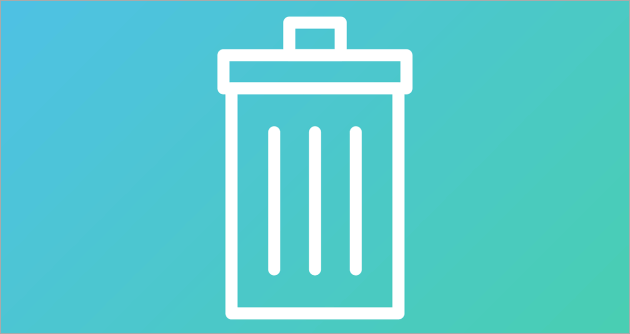
iPhoneやAndroidのスマートフォン用フリマアプリのメルカリで出品した商品のページを削除する方法についてです。
例えば再出品したから元のデータを削除したい、禁止商品を出品してしまったから通報される前に削除したい、コメントを削除しすぎてコメント欄がひどいので削除したいなどメルカリで商品情報を削除したい理由にはいろいろあります。
一旦メルカリで商品情報を削除してしまうと、下書きの様にデータが残ることもないためデータ復活の仕方はありません。
それでは出品した商品を削除する方法とその際の注意点を具体的に見ていきましょう。
商品を削除する際の注意点

まず注意しなければならないのは削除できる商品は出品中の商品のみである点です。取引中の商品に関しては削除も一時停止もできません。
取引をキャンセルしたい場合には商品を削除するのではなく、きちんとキャンセルの手続きをしましょう。
Sold Out状態の商品に関しては、取引完了から2週間経てば削除できます。
また商品を削除した場合、その商品についていたコメントもまとめて全て削除されます。取引に関して話し合っていたコメントなど残しておくべきコメントがある場合には削除しないように注意しましょう。
逆にコメントの削除が多すぎてコメント欄が見るに堪えられない状態になっている場合などには出品商品を削除して新規で出品した方が良いこともあります。
専用ページを作る時に元のページを消す場合は、専用ページの方で商品の取引が開始されてからにしましょう。購入者が専用ページを発見する前に元のページを消去してしまうと専用ページにたどり着けないことがありますので注意しましょう。
そして一番注意しなければならないことは、削除した商品は二度と復活させることができない点です。
メルカリで削除した出品情報は完全に削除されるため、復活させたり他の出品情報にデータを流用したりすることができません。
そのため新規出品として同じ商品を再出品する場合などは先に再出品を完了させてから元のページを削除する必要があります。
特に削除しなければいけない理由がない場合は、出品を一時的に停止することもできるのでそちらを利用したほうが間違いは少ないです。
商品を削除する手順
それでは具体的に出品している商品を削除する手順です。1.まずはトップページから画面左上の三本線を押してメニューを開きます。「ホーム」「ニュース」「いいね!一覧」「出品した商品」「購入した商品」「設定」「ガイド」「お問い合わせ」「招待してポイントGET」と並んでいるところから「出品した商品」をタップします。
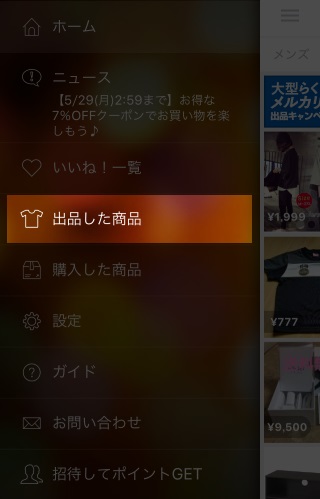
2.出品している商品の一覧が表示されます。一覧から削除したい商品を押します。
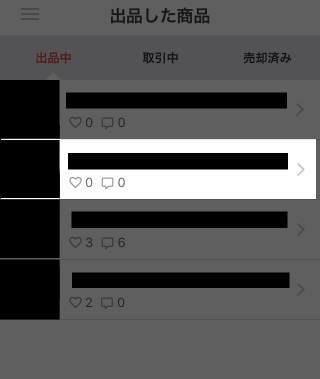
3.出品中の商品ページが開きます。ページ右下に表示されている「商品の編集」ボタンを押します。
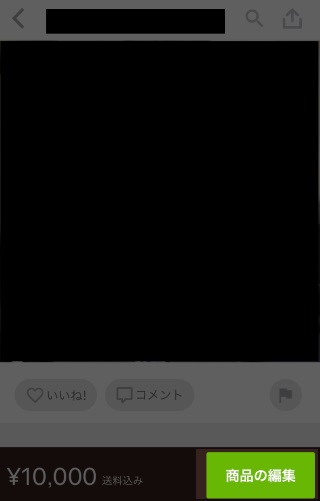
4.商品情報の編集ページが表示されます。ページを下へスクロールしていくとページ最下部に「変更する」or「出品を一旦停止する」「この商品を削除する」と並んでいるところがありますので「この商品を削除する」を押します。
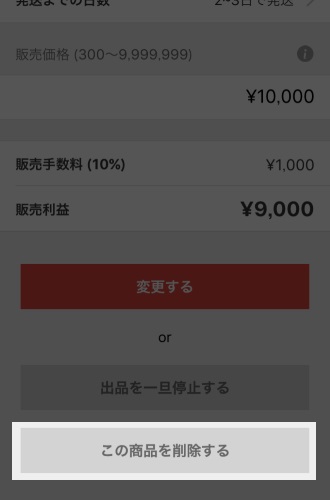
5.削除に対する確認が表示されます。書いてある通り商品情報を一度削除すると二度と復活できません。また削除せずに商品を出品停止にして商品情報を保持しておくこともできます。それでも削除する場合は「はい」を押します。
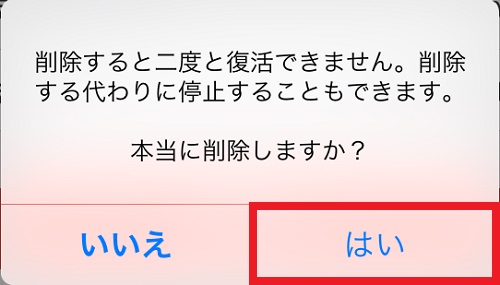
6.削除が完了しました。削除が完了した後には「該当する商品は削除されています」という画面が表示されます。

以上で出品していた商品の削除が完了しました。商品情報は完全に削除されているため復活させることはできません。
Sold Outの商品を削除する方法
Sold Outの商品を削除する方法についてです。前提としてSold Out商品を削除するためには、お互いを評価し終わって取引が完了してから最低でも2週間以上たっていることが条件です。取引完了から2週間が経過していない場合には経過するまで待ちましょう。
では具体的な手順についてです。
1.まずはトップページから画面左上の三本線を押してメニューを開きます。「ホーム」「ニュース」「いいね!一覧」「出品した商品」「購入した商品」「設定」「ガイド」「お問い合わせ」「招待してポイントGET」と並んでいるところから「出品した商品」をタップします。
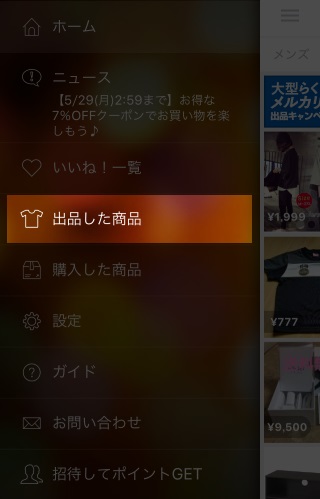
2.出品している商品の一覧が表示されます。「出品中」「取引中」「売却済み」から「売却済み」をタップして選択し、削除したい商品を一覧からタップします。
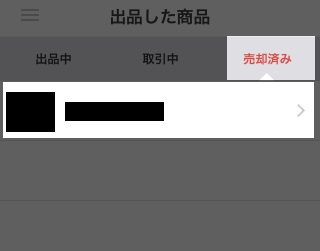
3.「取引が完了しました」の表示の下に「この商品を削除する」というボタンがあるのでこれをタップします。ボタンが表示されていない場合は評価完了から2週間が経過していないので少し待ちましょう。
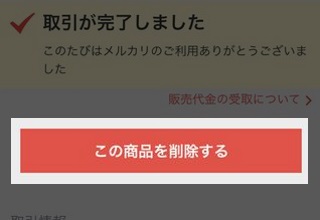
4.削除したら元に戻せないがよいかどうかを確認されますので「はい」をタップします。
以上でSold Outの商品を削除することができます。
過去の話

ちなみに過去には出品を削除しなかったことによってお得になることがありました。
それが販売手数料の改定の時です。
サービス開始当初のメルカリの販売手数料は開始キャンペーンということもあり無料でした。
そして途中から販売手数料は販売価格の10%になったわけですが、開始キャンペーン中に出品していた商品については引き続き販売手数料無料が継続されました。そしてこれは出品中の商品だけでなく出品停止中の商品にも適用されました。
これを利用して新規出品した商品で購入希望者がいた場合、出品停止していた販売手数料無料のページを編集して専用ページに変更しそちらで購入してもらうことでキャンペーン終了後も手数料を払うことなく商品を売ることができたのです。
もちろん数に限りがありますからずっと続けることはできませんが、削除するはずのページが役に立った例です。
今後もしかしたら手数料が引き上げられることがあるかもしれませんが、その時には恐らくこれと同様のことができますので、特に削除しなければならない理由が無い場合は出品停止にしておくことをお勧めします。
関連:メルカリは売れる?儲かる?Amazon現役出品者の目線
出品手数料無料!メルカリに出品する方法
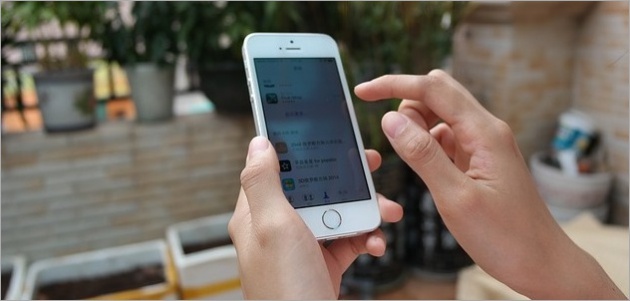
iPhoneやAndroidのスマートホン用フリマアプリのメルカリで商品を出品する方法と出品に関する手数料についてです。
メルカリは、従来のオークションサイトやショッピングサイトで初心者が商品を出品する際の障壁となっていた「手間の多さ」と「難解さ」を取り去り、初めて利用するユーザーでもすぐに簡単に商品を出品して販売することができる点が最大の強みです。
例えば出品時に掲載する画像に関しては、出品時にメルカリのアプリ上でトリミングや色彩調整などの加工ができるようになっており、デジカメや外部のツールなどが全く必要ない点で初心者に非常にやさしくなっています。
このページで具体的な出品の手順や出品に際しての注意点、出品に関する手数料について確認し、ぜひ商品をメルカリに出品してみましょう。
出品する際の手数料

メルカリで出品する際の手数料です。
メルカリで出品に関連してかかる手数料は販売手数料のみです。
販売手数料とは、商品が売れた際に取られる手数料で商品代金の10%です。
商品が売れると自動的に手数料を引かれ、残りの90%が売上代金に反映されます。
それ以外の手数料はかかりません。
出品するだけであればいくら出品しても手数料はかからず無料です。
出品する前の準備

メルカリに商品を出品する前に準備しておく必要があるもの・必要があること、準備しておくと良いもの・良いことは以下の通りです。
・必ず準備しておく必要があるもの
1.出品するためのアカウント
まずは必ず用意しなければならないものとしてアカウントがあります。メルカリに登録していなくても商品を見ることはできますが、商品を出品する場合には必ずアカウント登録しなければなりません。アカウントの登録方法は別ページにて解説していますのでそちらを参照してください。
関連:もちろん無料!メルカリにメールアドレスなどで登録する方法
2.出品する商品
規約ではメルカリに出品する商品は必ず手元になければなりません。無在庫での販売をしている出品者も一部にはいますが、商品は必ず準備しておきましょう。
・準備しておいた方が良いもの
1.商品の写真
出品時に写真を撮ってそのまま加工して使うという方法もできますが、出品用画像としてはスマホのカメラよりもデジカメで撮った写真をPCできちんと加工したものの方がやはりきれいに見えますのでお勧めです。
2.梱包材
商品が購入されてから準備しても大丈夫ですが、先に用意しておくに越したことはありません。梱包は商品の大きさや、利用する配送方法によっても異なります。最も安い配送方法の選択方法や、配送方法ごとの梱包方法についてはそれぞれ別ページにて解説していますのでそちらを参照してください。
関連:おすすめはこれ!メルカリで一番安い発送方法の選び方
3.専用などの非公式ルールの知識
メルカリには公式ではなく、ユーザー間で勝手に行われている非公式なルールがあります。例えば「専用ページ」などはその代表格です。購入者として利用してみたりしながら身に着けておくのが理想ですが、わからない場合には別ページで解説していますのでそちらを参照してください。
関連:メルカリで専用というタイトルで出品されている理由
出品する際の注意点

出品する際にはいくつか注意することがありますが、最も注意しなければいけないのは禁止商品の出品と規約違反行為をしないようにすることです。
・禁止商品
メルカリにはどんなものでも出品できるわけではなく、出品が禁止されているものがあります。
例えばアダルト関連の商品であったり、国内の法律で違法となる商品であったりは出品できません。
また現行の貨幣や紙幣なども出品できません。これは国内外のものは問いませんので、海外旅行で余ったお金を出品するといったこともできません。
またハンドメイド商品で多いのが著作権違反や商標権違反です。キャラクターものの生地を使ったハンドメイド商品を販売するのはこれらの権利侵害になり、最悪の場合訴えられる可能性があります。これらの商品は出品しないようにしましょう。
他にも多くの禁止商品がありますのできちんと確認しておきましょう。
関連:メルカリに出品出来ない禁止されている商品
・禁止行為
商品自体に問題が無くても出品方法に問題がある場合は規約違反となります。
例えば販売するつもりのない出品であったり、説明文や写真で何かの宣伝をするような出品は禁止されています。
また出品後にも値下げをして交換をする行為等も禁止されています。
禁止行為もかなり多いのできちんと確認しておきましょう。
関連:完全なる規約違反!メルカリの交換(トレード)
メルカリに出品する方法
それでは具体的な出品の手順を見ていきましょう。1.まずメルカリアプリのトップページを表示します。画面下中央部にある「出品」をタップします。
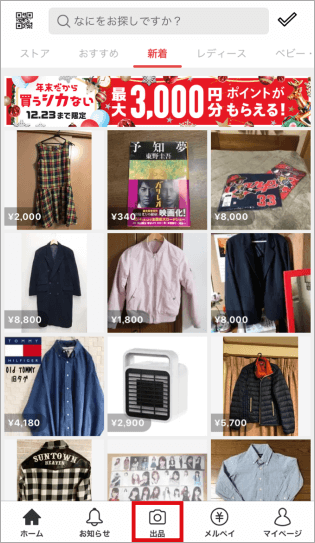
2.「出品」画面が開きます。画面中央の「出品へのショートカット」に「写真を撮る」「アルバム」「バーコード(本・コスメ)」「下書き一覧」と商品画像の登録をするための選択肢が現れます。
今から新たに写真を撮ってそれを商品のトップ画像とするのであれば「写真を撮る」を、既に写真を用意しているのであれば「アルバム」を、バーコード出品をしたい場合は「バーコード(本・コスメ)」タップします。
バーコード出品については後述の「商品情報の入力」後半で説明します。
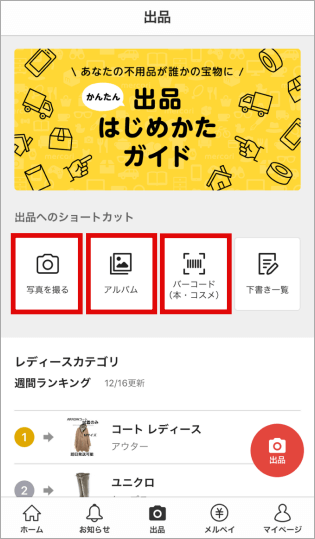
3.商品画像の選択が完了すると、「商品の情報を入力」の画面に移ります。縦にスクロールしていく流れで各項目を入力し、最終的に画面最下部にある「出品する」をタップして出品を完了させます。
下記画像の1枚目、2枚目の赤枠で示した部分が設定が必要な項目です。すべて必須項目となっていますので入力を省くことはできません。
カテゴリーを選んだ際に、選択したカテゴリーによってはサイズおよびブランドなどの項目が増えることがあります。増えた項目の入力が必須か任意か項目によって異なり、例えばサイズは入力必須項目でブランドは任意です。
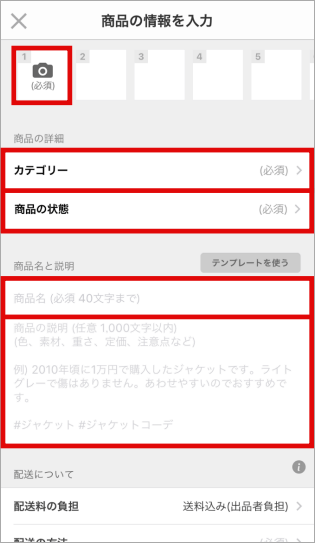
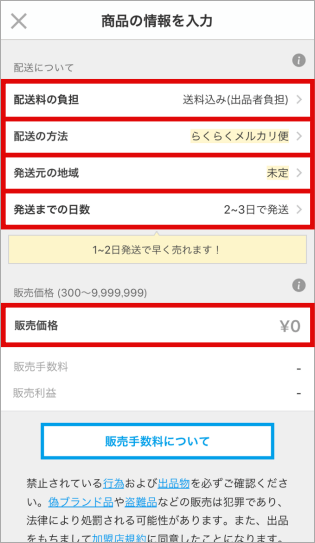
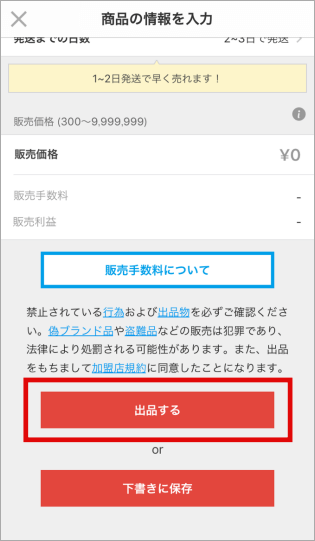
商品情報の入力
・写真写真はメインの写真の他に9枚まで追加で載せることができます。このうち少なくとも1枚は実際に出品する商品の写真を載せる必要があり、他についてはカタログなどの写真でも大丈夫です。ただし関係のない写真や宣伝とみなされる写真の掲載はいけません。
商品はできるだけ様々な角度を写したり商品に傷がある際にはそちらも写すようにするとより良心的でありトラブルの回避にも繋がるでしょう。
・商品名
40文字を上限に入力できます。全角半角の区別はなく40文字です。ただし新着や検索の一覧で画像と共に表示されるのは全角で13文字程度、半角だとその倍でありここでは全角半角の差があります。関係ない商品にブランド名やキャラクター名を引用して「○○風商品」などと書くのは規約に触れるだけでなく商標権侵害に当たる可能性がありますのでやらないようにしましょう。
・商品説明
こちらも全角半角区別なく1000文字までです。改行も1文字としてカウントされます。特に決まった書き方はありませんが、商品について詳しく書くことと注意点があればきちんと書いておくことです。例えばTシャツであれば肩幅や着丈などサイズで指定するSやMでは分からない詳細や、汚れがあるなら写真を載せるだけでなく説明文にも書いておきます。
・カテゴリー
基本的に親カテゴリー→子カテゴリー→孫カテゴリーの順で選んでいきます。
選択できる親カテゴリーは上から「レディース」「メンズ」「ベビー・キッズ」「インテリア・住まい・小物」「本・音楽・ゲーム」「おもちゃ・ホビー・グッズ」「コスメ・香水・美容」「家電・スマホ・カメラ」「スポーツ・レジャー」「ハンドメイド」「チケット」「自動車・オートバイ」「その他」で、さらにそれぞれの下に子カテゴリーがありその下に孫カテゴリーがあります。
関係のないカテゴリーを選択しないようにしましょう。
・サイズ
カテゴリーでサイズの指定が必要なものを選んだ場合に表示されます。商品に書いてあるサイズを記入しましょう。詳細については説明文で補足します。
例えば同じMサイズでも日本のサイズとアメリカのサイズでは大きさが違います。この場合はMサイズを選択した後に「アメリカンサイズですので日本のものよりも一回り大きめです」等と書き、実寸サイズも載せておくと親切です。
・ブランド
カテゴリーでブランドを指定できるものを選択した場合に表示されます。任意入力項目ですので入力を省くことができます。
また関係のないブランドを入力することは禁止項目です。例えばダミエ柄というだけで全く関係ないのにルイ・ヴィトンを選択するような行為はいけません。
・商品の状態
商品の状態は「新品、未使用」「未使用に近い」「目立った傷や汚れなし」「やや傷や汚れあり」「傷や汚れあり」「全体的に状態が悪い」の中から選択します。きちんと商品の状態にあっているものを選びましょう。
例えばタグが切ってあるものや封が空けてあるものを「新品、未使用」で出品してはいけません。この場合はどんなにきれいでも「未使用に近い」です。
・バーコード出品について
バーコード出品は、出品したい商品のバーコードをスキャンすることで出品の参考になる情報が自動で表示される機能のことです。手動で入力するよりもスムーズに出品ができるので大変便利です。
1.「出品」画面で「バーコード(本・コスメ)」を選択すると画面中央にスキャン用の白いバーコードが現れるので、それで商品のバーコードをスキャンすると、画面下部に商品名や相場価格が表示されます。そのまま真下の「商品写真を撮る」をタップします。
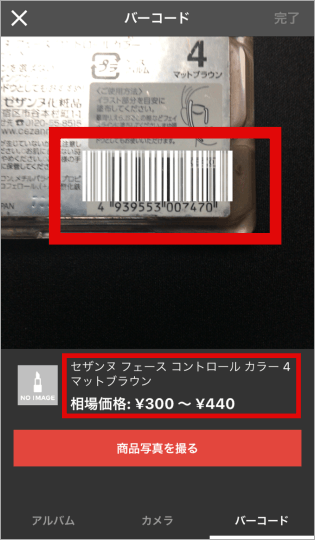
2.次に商品の撮影をします。画面下中央のカメラマークを押すと撮影ができます。撮影ができたら画面右上の「完了」をタップします。
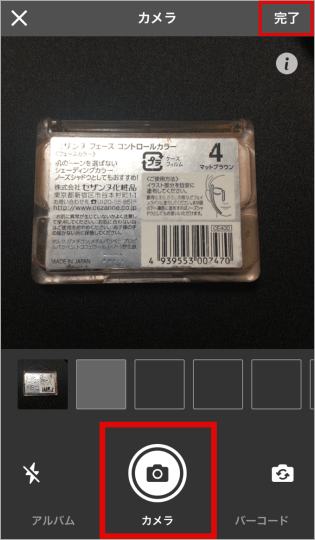
3.「商品の情報を入力」の画面に移ります。赤枠で示した部分に商品の情報が自動的に表示されていることがわかります。あとは前述の「商品情報の入力」の内容を参考に入力をしていきます。
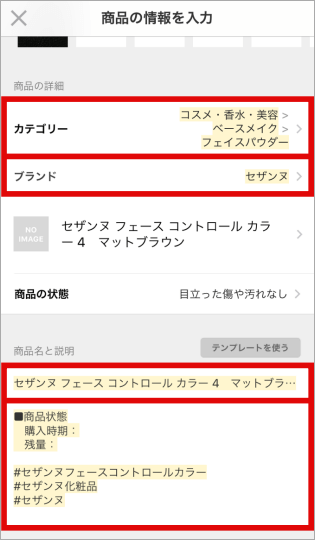
・配送料の負担
「送料込み(出品者負担)」と「着払い(購入者負担)」の2択です。相手によって送料を変える必要がある場合は着払い、それ以外なら送料込みにしておくとよいでしょう。
・配送の方法
配送の方法で選ぶことができる選択肢は、配送料の負担者が出品者の場合と購入者の場合とで異なります。
【送料込み(出品者負担)】の場合には「らくらくメルカリ便」「ゆうゆうメルカリ便」「梱包・発送たのメル便」「ゆうメール」「レターパック」「普通郵便(定形、定形外)」「クロネコヤマト」「ゆうパック」「クリックポスト」「ゆうパケット」の中から。
【着払い(購入者負担)】の場合には「クロネコヤマト」「ゆうパック」「ゆうメール」の中から選べます。また配送方法が決まっていない場合や相手によって変更する場合は「未定」を選ぶことができます。
・発送元の地域
47都道府県から選びます。
・発送までの日数
「1〜2日で発送」「2〜3日で発送」「4〜7日で発送」の3つから選びます。基本的に予定より発送が早くても購入者から文句を言われることはありませんので、それぞれの選択肢を「2日以内」「3日以内」「7日以内」と考えて選ぶと選びやすいです。
・販売価格
300円〜9,999,999円の範囲で設定することができます。商品が実際に売れた場合はこの販売価格から手数料が10%差し引かれ残りの90%が売り上げに反映されます。販売価格を入力するとその下にある「販売手数料(10%)」「販売利益」の枠の部分に計算結果が表示されます。
以上全てを入力して「出品する」を押せば出品が完了します。
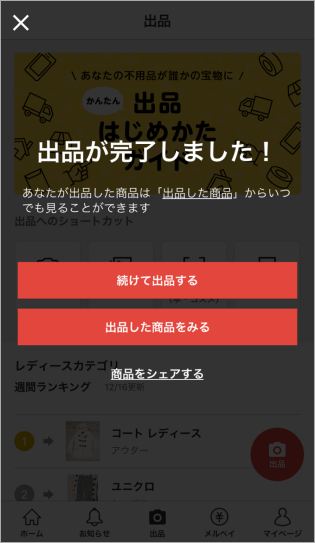
出品した商品はマイページの「出品した商品」から見ることができます。
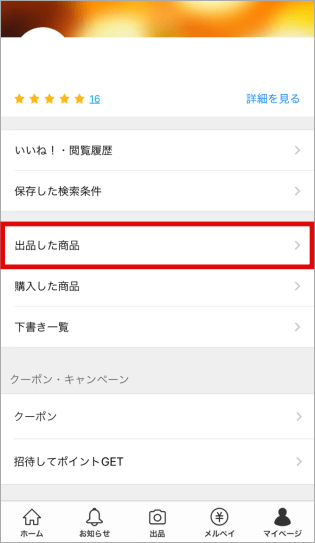
基本的には出品時に編集できる項目と出品後に編集できる項目に差はありませんので、とりあえず出品してみて気になるところがあったら編集するということができます。
また一時的に出品をやめることもできますし商品情報を削除することもできます。
これらの行動をしても特にペナルティはありませんから、出品しようかどうか迷っているようでしたらとりあえず出品してみることをお勧めします。
関連:ダンボールや封筒などらくらくメルカリ便の梱包方法
スポンサードリンク
